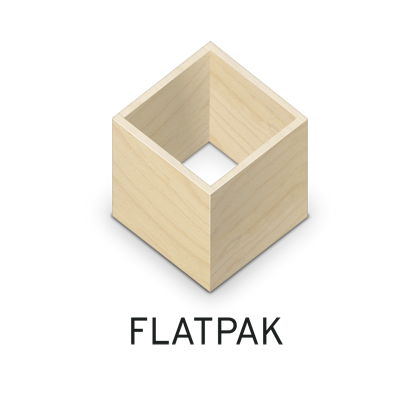Difference between revisions of "Flatpak/fa"
Views
Actions
Namespaces
Variants
Tools
K2latmanesh (talk | contribs) (Created page with "شما میتوانید با دستور {{ic|flatpak info}} اطلاعات بیشتری دربارهٔ یک فلَتپکِ بهخصوص را به دست آورید....") Tags: Mobile web edit Mobile edit |
(Updating to match new version of source page) Tags: Mobile web edit Mobile edit |
||
| Line 36: | Line 36: | ||
پس از اتمام نصب، میتوانید '''دیسکاوِر''' را اجرا کرده و با رابطی فروشگاهمانند، فلَتپکها را نصب و بهروزرسانی کنید. | پس از اتمام نصب، میتوانید '''دیسکاوِر''' را اجرا کرده و با رابطی فروشگاهمانند، فلَتپکها را نصب و بهروزرسانی کنید. | ||
{{tip|Discover can also install and update software from the Manjaro repos if you install the package {{ic|packagekit-qt5 | {{BoxSuccess|tip|Discover can also install and update software from the Manjaro repos if you install the package {{ic|packagekit-qt5}} | ||
}} | }} | ||
}} | |||
|4=1}} | |||
<!-- Sub 2 --> | <!-- Sub 2 --> | ||
{{SubContentTemplate|مدیریت فلَتپکها با «نرمافزارهای گنوم»|2= | {{SubContentTemplate|مدیریت فلَتپکها با «نرمافزارهای گنوم»|2= | ||
| Line 45: | Line 46: | ||
{{FlexSideContainerTemplate|[[File:Gnomesoftware.png|400px]]|2= | {{FlexSideContainerTemplate|[[File:Gnomesoftware.png|400px]]|2= | ||
<div class="mw-translate-fuzzy"> | |||
روش دیگری برای مدیریت اسنپهایتان، استفاده از کارهٔ [https://wiki.gnome.org/Apps/Software «نرمافزارهای گنوم»] از پروژهٔ گنوم است. شما میتوانید بستهٔ {{ic|gnome-software}} را با استفاده از مدیر بستهٔ مورد علاقهتان یا دستور زیر نصب کنید: | روش دیگری برای مدیریت اسنپهایتان، استفاده از کارهٔ [https://wiki.gnome.org/Apps/Software «نرمافزارهای گنوم»] از پروژهٔ گنوم است. شما میتوانید بستهٔ {{ic|gnome-software}} را با استفاده از مدیر بستهٔ مورد علاقهتان یا دستور زیر نصب کنید: | ||
</div> | |||
{{UserCmd|command=pamac install gnome-software}} | {{UserCmd|command=pamac install gnome-software}} | ||
پس از اتمام نصب، میتوانید '''«نرمافزارها»''' را اجرا کرده و با رابطی فروشگاهمانند، فلَتپکها را جستوجو، نصب و بهروزرسانی کنید. | پس از اتمام نصب، میتوانید '''«نرمافزارها»''' را اجرا کرده و با رابطی فروشگاهمانند، فلَتپکها را جستوجو، نصب و بهروزرسانی کنید. | ||
{{tip|Gnome Software can also install and update software from the Manjaro repos}} | {{BoxSuccess|tip|Gnome Software can also install and update software from the Manjaro repos}} | ||
}} | }} | ||
| Line 77: | Line 80: | ||
<!-- Sub 2 --> | <!-- Sub 2 --> | ||
{{SubContentTemplate|نمایش اطلاعاتِ دقیقِ فلَتپکها| | {{SubContentTemplate|نمایش اطلاعاتِ دقیقِ فلَتپکها| | ||
<div class="mw-translate-fuzzy"> | |||
شما میتوانید با دستور {{ic|flatpak info}} اطلاعات بیشتری دربارهٔ یک فلَتپکِ بهخصوص را به دست آورید. به عنوان مثال: | شما میتوانید با دستور {{ic|flatpak info}} اطلاعات بیشتری دربارهٔ یک فلَتپکِ بهخصوص را به دست آورید. به عنوان مثال: | ||
</div> | |||
{{UserCmd|command=flatpak info org.videolan.VLC}} | {{UserCmd|command=flatpak info org.videolan.VLC}} | ||
| Line 100: | Line 105: | ||
<!-- Sub 3 --> | <!-- Sub 3 --> | ||
{{SubContentTemplate|Getting installed Flatpaks| | {{SubContentTemplate|Getting a list of installed Flatpaks| | ||
To show a list of all the Flatpaks and run-times that are currently installed you can use the command: | To show a list of all the Flatpaks and run-times that are currently installed you can use the command: | ||
{{UserCmd|command=flatpak list}} | {{UserCmd|command=flatpak list}} | ||
| Line 107: | Line 112: | ||
<!-- Sub 4 --> | <!-- Sub 4 --> | ||
{{SubContentTemplate|Updating Flatpaks| | {{SubContentTemplate|Updating Flatpaks| | ||
Updating your collection of Flatpaks is a simple process. | Updating your collection of Flatpaks is a simple process. Simply run the command: | ||
{{UserCmd|command=flatpak upgrade}} | {{UserCmd|command=flatpak upgrade}} | ||
|4=1}} | |4=1}} | ||
| Line 114: | Line 119: | ||
{{SubContentTemplate|Removing Flatpaks| | {{SubContentTemplate|Removing Flatpaks| | ||
You can remove Flatpaks with the command {{ic|flatpak uninstall}}. | You can remove Flatpaks with the command {{ic|flatpak uninstall}}. For example: | ||
{{UserCmd|command=flatpak uninstall org.videolan.VLC}} | {{UserCmd|command=flatpak uninstall org.videolan.VLC}} | ||
|4=1}} | |4=1}} | ||
Revision as of 04:09, 30 March 2022
نگاه کلّی
فلَتپک شیوهای مستقل از توزیع، برای بستهبندی و توزیعکردن نرمافزارهای لینوکسی است.
استفاده از نرمافزارهای توزیع شده با فلَتپک، مزایای مختلفی دارد:
- نرمافزاری که با کتابخانههای کنونی سامانه سازگار نیست، در صورتی که توسط فلَتپک بستهبندی شده باشد، همچنان کار میکند.
There are some other considerations to be aware of:
- Flatpaks are not updated as part of your system updates, they must be updated separately
- Only themes that have been ported to Flatpak will work with Flatpaks
- A large set of shared runtimes will need to be installed to use Flatpaks
فلَتپک، در مخازن مانجارو به عنوان flatpak، با libpamac-flatpak-plugin (که به منظور فعّال کردن پشتیبانی از فلَتپکها در محیط گرافیکی کاربر پَمَک استفاده میشود) در دسترس است و میتوانید با استفاده از مدیر بستهٔ مورد علاقهتان یا دستور زیر، آن را نصب کنید:
discover را با استفاده از مدیر بستهٔ مورد علاقهتان یا دستور زیر نصب کنید:
پس از اتمام نصب، میتوانید دیسکاوِر را اجرا کرده و با رابطی فروشگاهمانند، فلَتپکها را نصب و بهروزرسانی کنید.
روش دیگری برای مدیریت اسنپهایتان، استفاده از کارهٔ «نرمافزارهای گنوم» از پروژهٔ گنوم است. شما میتوانید بستهٔ gnome-software را با استفاده از مدیر بستهٔ مورد علاقهتان یا دستور زیر نصب کنید:
پس از اتمام نصب، میتوانید «نرمافزارها» را اجرا کرده و با رابطی فروشگاهمانند، فلَتپکها را جستوجو، نصب و بهروزرسانی کنید.
شما میتوانید از دستور flatpak search برای جستوجوی فلَتپکهای موجود استفاده کنید. به عنوان مثال اگر خواستید ویاِلسی را نصب کنید، آنچه خواهید دید ممکن است شبیه به این باشد:
Name Description Application ID Version Branch Remotes MakeMKV plugin for VLC Provides MakeMKV features for direct Blu-ray playback in VLC. org.videolan.VLC.Plugin.makemkv 3-18.08 flathub Bluray Java menus (BDJ) plugin for VLC Provides Bluray Java menus (BDJ) support in VLC. org.videolan.VLC.Plugin.bdj 3-18.08 flathub VLC VLC media player, the open-source multimedia player org.videolan.VLC stable flathub FDK-AAC Encoding Plugin for VLC Provides better AAC encoding and HE profiles support. org.videolan.VLC.Plugin.fdkaac 3-1.6 flathub
از این خروجی میتوان دید که ویاِلسی و تعدادی کارههای مرتبط در دسترس هستند. برای نصب ویاِلسی، از «شناسهٔ کارهٔ» آن که در بالا نمایش داده شده و دستور زیر استفاده خواهیم کرد:
This will install the application as well as any required run-times. Once the application is installed you should be able to run it from your menu as you would with any application.
To show a list of all the Flatpaks and run-times that are currently installed you can use the command:
Updating your collection of Flatpaks is a simple process. Simply run the command:
You can remove Flatpaks with the command flatpak uninstall. For example:
flatpak with your favorite package manager or with the command
To also remove any installed Flatpaks you need to remove the directories containing them. These are /var/lib/flatpak and ~/.local/share/flatpak. For example, you could use the command